OSX Image Resizer – Un logiciel hyper-pratique pour redimensionner des images par lot sur Mac
OSX Image Resizer ne fait qu’une seule chose, mais il la fait vite, bien et très facilement : il redimensionne vos images par lots. Vous pouvez lui en donner 10 ou 10 000, voire plus (mais il vous faudra alors un peu de patience et les ressources matérielles suffisantes -RAM & CPU) et il les redimensionnera à la largeur ou à la hauteur souhaitée.
Il supporte les formats “d’entrée” suivants : JPEG, PNG, GIF, TIFF et TGA.
La version actuelle permet deux formats de sortie : JPEG et PNG-24.
Le format JPEG présente, entre autres, l’avantage de la légèreté – avec un niveau de compression réglable.
Le PNG-24, quant à lui, supporte totalement la gestion du canal alpha, ce qui vous permet de conserver les effets de transparence ou semi-transparence des fonds.
L’interface d’OSX Image Resizer est claire et intuitive et son utilisation est ultra-simple. Passons quand même rapidement en revue les 4 onglets de la fenêtre principale :
Réglages du redimensionnement des images (Resize Settings)
4 options possibles :
- Redimensionner proportionnellement à la Largeur
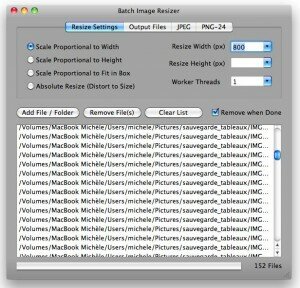
- Redimensionner proportionnellement à la Hauteur
- Redimensionner proportionnellement pour adapter à une boîte (dimensions imposées par un site, par exemple
- Redimensionnement absolu (→ généralement distorsion)
Vous choisissez donc l’option qui vous convient et définissez la largeur (width) ou la hauteur (height) souhaitée.
Pour les deux premières options, vous n’avez à vous préoccuper que d’une dimension : par exemple, si vous choisissez de redimensionner à une largeur de 300px, peu importe la valeur dans le champ Hauteur. Il peut aussi bien être vide qu’à 3 millions de pixels, le résultat sera le même. OSX Image Resizer ne tiendra compte que de la largeur que vous avez définie et respectera le ratio largeur/hauteur initial.
L’option d’adaptation à une “boîte” est utile notamment pour uploader une image sur un site qui vous impose des formats définis, eBay ou autres.
L’option “Redimensionnement absolu” peut être utile quand vous ne voulez pas recadrer une image : vous pouvez préférer qu’elle soit très légèrement aplatie, par exemple, plutôt que rognée. Dans certains cas, quand ça se joue à un pourcentage de pixels minime, la distorsion sera imperceptible, même par vous…
Fichiers de sortie (Output Files) = Images redimensionnées
1. Vous choisissez un dossier de destination.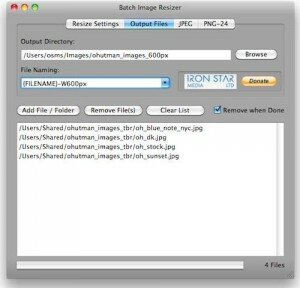
2. Vous définissez le nom des images redimensionnées en choisissant parmi les options prédéfinies ou en utilisant votre propre convention de nommage. Vous pouvez aussi partir des options prédéfinies et les modifier à votre convenance.
Exemple : si vous voulez conserver le nom des images et les suffixer de la dimension que vous avez définie, {filename}-L600px ou {filename}-H300px sont “parlants”.
3. Vous ajoutez le dossier d’images (Add File/Folder), vous pouvez ensuite en éliminer de la liste en les sélectionnant et en cliquant sur “Remove File(s)”. Vous pouvez effacer la liste (pas les photos…) en cliquant “Clear List” si vous vous êtes trompé ou si vous n’avez pas laissé cochée l’option “Remove when done” (retirer de la liste après traitement).
Onglet JPEG, si c’est votre choix de format de sortie
Choisissez le niveau de compression. Le mieux est de faire un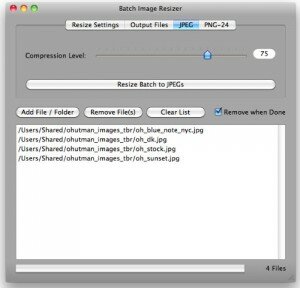 test sur quelques images pour choisir le rapport poids / qualité qui vous convient.
test sur quelques images pour choisir le rapport poids / qualité qui vous convient.
Ensuite, il ne vous reste plus qu’à cliquer sur “Resize Batch to JPEGs”, “Redimensionner le lot en JPEGs”, in french.
Onglet PNG-24
Pas grand chose à expliquer ici…Cliquez sur Resize…, après avoir éventuellement vérifié votre liste d’images orginiales.
Voila donc pour ce petit logiciel super-pratique et simple à utiliser. Si je vous dis qu’il peut vous faire gagner un temps précieux, je vous étonne ? Et si vous utilisiez le même style de logiciel pour réduire le poids de vos images, par lots également ?
Si vous l’utilisez beaucoup et l’appréciez, il y a un bouton “Donate” sur la page de présentation-téléchargement…Celui qui est dans le panneau “Ouput Files” amène à une belle erreur 404 – Page non-trouvée. C’est le seul “bug” que j’ai trouvé dans ce logiciel et que j’ai signalé au développeur en lui versant quelques quids (argot très soft pour la Livre Anglaise) bien mérités.
Pensez aussi à Seashore, logiciel de retouche photo pour Mac, basé sur Gimp mais développé exclusivement pour OS X.
Et si vous cherchez encore plus simple que Seashore, il y a Paintbrush, un Paint pour Mac !
→ Rubrique : Logiciels de graphisme / retouche gratuits pour Mac